Trong bài viết này chúng ta sẽ cùng nhau tìm hiểu và thảo luận về ổ cứng SSD, một ổ cứng có tốc độ siêu tốc và được đánh giá là tốt nhất hiện nay !
Trước tiên mình sẽ giới thiệu sơ qua qua một chút về ổ cứng SSD, SSD có tên đầy đủ là Solid State Drive – ổ cứng ở thể rắn hay còn gọi là ổ cứng vật lý.
Cũng giống với ổ cứng HDD, ổ cứng SSD sử dụng để cài hệ điều hành, chứa các file dữ liệu, văn bản… nhưng nguyên lý hoạt động và chất lượng thì hoàn toàn khác.
Dữ liệu trên ổ cứng SSD được lưu trữ trong các Chíp Flash nên nó không bị ảnh hưởng bởi việc phân mảnh ổ cứng như ổ HDD, và tốc độ đọc/ ghi, truy xuất dữ liệu của ổ SSD cực nhanh, nhanh gấp hàng trăm lần so với ổ HDD.
Ổ cứng SSD có 2 thành phần chính mà bạn cần quan tâm đó là Flash và Controller, đây là 2 thành phần sẽ quyết định đến chất lượng của một ổ cứng SSD.
Mục Lục Nội Dung
- #1. Ưu điểm của ổ cứng SSD?
- #2. Nhược điểm của ổ cứng SSD
- #3. Bảng so sánh giữa ổ cứng SSD và HDD
- #4. Nên chọn ổ cứng SSD của hãng nào ?
- #5. Ổ cứng SSD có mấy loại?
- #6. Cần lưu ý gì khi sử dụng ổ cứng SSD?
- #7. Tuổi thọ của ổ cứng SSD được bao lâu?
- #8. Kinh nghiệm sử dụng ổ cứng SSD
- #9. Nên mua ổ cứng SSD ở đâu?
- #10. Lời Kết
#1. Ưu điểm của ổ cứng SSD?
- Tốc độ và hiệu suất làm việc của máy tính được cải thiện rõ rệt. Bạn sẽ không bao giờ gặp phải lỗi Full Disk 100% như khi sử dụng ổ cứng HDD, và trong quá trình sử dụng các ứng dụng, phần mềm rất hiếm khi gặp tình trạng bị giật, lag, đơ..
- Tốc độ khởi động vào máy tính cực nhanh.
- Mọi thao tác xử lý ví dụ như sử dụng phần mềm, đọc, ghi và truy xuất dữ liệu đều nhanh hơn ổ cứng HDD rất nhiều.
- Ổ cứng SSD có khả năng chống sốc, không gây tiếng ồn khi hoạt động và đặc biệt là không bị nóng như ổ HDD. Điều này là cực kỳ quan trọng bởi vì nó ảnh hưởng trực tiếp tới độ bền của ổ cứng và còn liên quan đến các thiết bị/ linh kiện khác.
- Tính bảo mật cao, đặc biệt là chíp điều khiển.
- Tiêu thụ ít điện năng hơn so với ổ cứng HDD. Kể ra cho có chứ thực ra nó cũng chả đáng là bao nhiêu, nhưng điều này đồng nghĩa với việc ổ cứng của bạn sẽ mát hơn so với khi sử dụng ổ cứng HDD.
=> Nói chung là một khi bạn đã sử dụng ổ cứng SSD để làm hệ điều hành chính thì chắc chắn bạn sẽ rất hài lòng và sẽ không bao giờ muốn quay trở lại sử dụng ổ HDD nữa.
Tuy nhiên, bên cạnh những ưu điểm tuyệt vời này thì nó cũng có một vài nhược điểm khiến nó không được sử dụng phổ biến và rộng rãi như ổ cứng HDD.
#2. Nhược điểm của ổ cứng SSD
Khen nhiều rồi, bây giờ phải chê tý cho nó công bằng chứ nhỉ :D. Có nhiều nhược điểm tuy nhiên không có cái nào nói đến chất lượng cả, mà chủ yếu là do:
+) Giá thành quá chát: Giá của ổ cứng SSD thường gấp 10 lần so với ổ HDD, điều này cũng dễ hiểu thôi các bạn ạ, đồng tiền thường đi liền với chất lượng mà.
Tuy nhiên, giá thành ổ SSD ở thời điểm này đã hạ nhiệt khá nhiều rồi (update năm 2023), nếu như không muốn nói là khá rẻ. Vậy nên việc tiếp cận không còn khó khăn như trước nữa.
+) Dung lượng thấp: Đa số các máy tính Laptop đời mới bây giờ thường được tích hợp ổ cứng HDD lên đến 500GB và thậm chí là 1TB mà giá thành chỉ trong khoảng 10 – 13 triệu.
Nhưng một cái ổ cứng SSD dung lượng tầm 500 GB thôi giá thành của nó đã lên tới 7, 8 triệu rồi. Khét lẹt 😀
Kinh nghiệm sử dụng: Đối với người sử dụng máy tính thông thường thì mình khuyên bạn chỉ cần mua ổ cứng SSD dung lượng 128GB để cài hệ điều hành và các phần mềm để sử dụng thôi.
Còn dữ liệu thì chúng ta sẽ lưu trữ ở ổ cứng HDD, điều này vẫn đảm bảo được hiệu suất và tốc độ làm việc của hệ điều hành, vừa tiết kiệm được rất nhiều tiền cho bạn.
#3. Bảng so sánh giữa ổ cứng SSD và HDD
| Đặc điểm | SSD (Solid State Drive) | HDD (Hard Disk Drive) |
|---|---|---|
| Giá thành | Đắt, với ổ cứng dung lượng 128GB thì có giá khoảng 1.5 triệu | Rẻ, với khoảng 1.5 triệu bạn có thể mua được ổ cứng 1TB |
| Độ ồn | Không có tiếng ồn | Sẽ phát ra tiếng ồn khi hoạt động, do nó phải quay khi hoạt động |
| Độ rung | Không rung | Rung nhẹ khi hoạt động |
| Nhiệt độ | Nhiệt độ tỏa ra ít, nên không bị nóng máy khi hoạt động | Nhiệt độ tỏa ra nhiều hơn ổ SSD |
| Tốc độ đọc/ghi file | Cực nhanh (trung bình từ 220 MB/s đến 550 MB/s ) | Chậm hơn (trung bình từ 50 MB/s đến 120 MB/s ) |
| Thời gian khởi động | Cực nhanh | Chậm hơn |
| Mã hóa | Một số loại có hỗ trợ công nghệ Full Disk Encryption (FDE) | Một số loại có hỗ trợ công nghệ Full Disk Encryption (FDE) |
| Tốc độ mở file | Nhanh hơn ổ cứng HDD khoảng 30% | Chậm |
| Từ tính | Không bị ảnh hưởng | Có ảnh hưởng do ổ cứng HDD lưu trữ dữ liệu trên bề mặt của từ |
#4. Nên chọn ổ cứng SSD của hãng nào ?
Ổ cứng SSD đã ra đời được khá lâu rồi nên nói chung là các hãng sản xuất đã tương đối đồng đều nhau về chất lượng.
Tuy nhiên sẽ vẫn có một vài hãng nổi bật và được người dùng đánh giá cao hơn ví dụ như hãng Intel, mình đặc biệt thích các sản phẩm của Intel bởi vì sản phẩm của họ rất bền và ít gây ra lỗi trong quá trình sử dụng.
Họ đặt tính ổ định là tiêu chí mấu chốt, mặc dù tốc độ của ổ cứng SSD của Intel có thể chậm hơn so với các hãng khác một chút nhưng bù lại tỷ lệ lỗi khi sử dụng lại là thấp nhất.
Ngoài ra, bạn có thể lựa chọn các hãng khác như SamSung, Plextor, Crucial, KingSton…
Lời khuyên: Các bạn nên lựa chọn và sử dụng sản phẩm của Nhật Bản, bởi vì các sản phẩm của họ được sản xuất theo một quy trình rất nghiêm ngặt và tính chuyên nghiệp cao nên các sản phẩm đều rất đồng đều và ổn định.
#5. Ổ cứng SSD có mấy loại?
Về cớ bản thì ổ cứng SSD có 3 loại chính đó là SLC, MLC, TLC và QLC, cụ thể như sau:
- SLC (NAND Single Layer Cell): Sử dụng ô nhớ 1 cấp, có nghĩa là nó sẽ có 1 bit dữ liệu được lưu trên 1 ô nhớ > Loại này thì tốc độ không quá cao nhưng lại có tính ổn định cao nhất, bền nhất (có thể ghi xóa được 100 nghìn lần) => giá thành của nó cũng cao nhất > chính vì thế chỉ thích hợp sử dụng trong các doanh nghiệp, công ty lớn.
- MLC (NAND Multi Layer Cell): Sử dụng ô nhớ nhiều cấp, sử dụng 2 bit dữ liệu được lưu trên 1 ô nhớ > tốc độ cao nhưng tính ổn định thì không bằng SLC (so với SLC thì MLC kém hơn khoảng 10 lần) > thích hợp với người sử dụng phổ thông.
- TLC (NAND Triple Layer Cell): Tốc độ cao nhưng độ bền lại kém nhất, chỉ đạt tối đa 1000 lần ghi xóa, tức kém hơn loại SLC hàng trăm lần.
- QLC (Quad Level Cell): ……………..
=> Xem chi tiết hơn tại đây: Tìm hiểu về các loại ổ cứng SSD – SSD giá rẻ liệu có đáng tin cậy?
Có 2 loại ổ cứng SSD cho Laptop hiện nay đó là:
- SSD chuẩn 2.5″ : Loại này rất phổ biến hiện nay, kích thước của nó bằng với ổ HDD.
- SSD chuẩn M.2: Loại này thì chỉ được trang bị trên các dòng máy cao cấp.
Ngoài ra, trên thị trường hiện nay còn có thêm các chuẩn khác như mSATA, chuẩn M.2, PCIe/NVMe, AIC, SATA Express, U.2, và có cả loại hàn chết vào mạch (Onboard).
Bây giờ chúng ta sẽ đi chi tiết hơn vào từng loại nhé:
Chuẩn SATA: Vâng, ổ cứng SSD chuẩn này có hình dạng rất giống với ổ cứng Laptop truyền thống. Đây là chuẩn giao tiếp thấp nhất trong các loại mình vừa liệt kê bên trên, nên nó có giá thành khá rẻ.
PCIe (kết nối thành phần ngoại vi) và NVMe (bộ nhớ không biến động).
Tốc độ nhanh hơn chuẩn giao tiếp SATA ở trên từ 4 đến 5 lần. Muốn sử dụng được chuẩn giao tiếp này thì Maiboard của máy tính phải có khe cắm PCIe nha các bạn.
M.2 là một loại thẻ nhớ mỏng và dài, được kết nối với Mainboard thông qua khe cắm M.2.
Một số khe cắm M.2 chỉ nhận biết được chuẩn giao tiếp SATA, số còn lại có thể nhận biết được cả PCIe/NVMe
U.2 trông khá giống với SSD SATA nhưng nó lại sử dụng đầu nối khác, tốc độ dữ liệu truyền theo kiểu PCIe.
mSATA là một loại ổ cứng SSD được kết nối thông qua công SATA thu nhỏ. Nó rất phù hợp với những máy tính muốn xài SATA, nhưng kích thước máy lại nhỏ gọn.
Và tất nhiên, nếu bạn muốn sử dụng ổ cứng SSD chuẩn này thì mainboard của máy tính bạn phải hỗ trợ mSATA nhé. Tuy nhiên, vẫn có một số máy tính có hỗ trợ cắm SSD kiểu này qua khe PCIe.
AIC (tên đầy đủ là Add-in card) chỉ có trên máy tính PC, kết nối qua khe PCIe 4x hoặc 16x, thường dùng cho GPU hoặc RAID.
SATA Express được thiết kế ra để tận dụng băng thông của cổng PCI Express, SSD. Dạng này đa số chỉ có trên máy tính PC (máy để bàn).
[UPDATE] thêm bài viết quan trọng:
Tìm hiểu kỹ hơn về chuẩn SATA, M.2 và NVMe của ổ cứng SSD
#6. Cần lưu ý gì khi sử dụng ổ cứng SSD?
Trong quá trình sử dụng ổ cứng SSD bạn cần lưu ý và tránh một số điều để có thể nâng cao tuổi thọ cho ổ cứng của bạn.
- Hạn chế ghi, xóa dữ liệu trên ổ cứng SSD, đây là nhược điểm mình gét nhất bởi vì mình thường xuyên phải thao tác với rất nhiều file dữ liệu, hình ảnh, phần mềm, ghi và xóa dữ liệu… Bởi vì như các bạn đã biết thì mình làm về blog chia sẻ phần mềm, thủ thuật nên chắc chắn phải test thử qua thì mới có thể đánh giá và cũng là để chụp hình, viết bài hướng dẫn lại cho các bạn. Chính vì vậy, để khắc phục được nhược điểm này mình phải tạo máy tính ảo để làm việc này trên đó 😀
- Tuyệt đối không sử dụng các phần mềm hoặc là công cụ có sẵn trên Windows để chống phân mảnh ổ cứng. Đối với ổ cứng HDD thì bạn nên làm việc này nhưng còn với ổ SSD thì bạn tuyệt đối là không nhé. Việc chống phân mảnh ổ cứng SSD sẽ làm giảm số lần đọc/ghi của ổ SSD.
- Tạm thế đã, mình sẽ bổ sung thêm sau (nếu có) 😀
#7. Tuổi thọ của ổ cứng SSD được bao lâu?
Theo thống kê thì ổ cứng SSD có tuổi thọ trung bình tầm 10 – 15 năm. Nhưng tuổi thọ của ổ cứng còn phụ thuộc rất nhiều vào cách sử dụng của bạn.
Mỗi khi bạn thực hiện ghi dữ liệu vào ổ cứng thì các ô nhớ Flash sẽ bị hao mòn, hao mòn nhiều hay ít là do dung lượng dữ liệu ghi đè của bạn. Bây giờ bạn có thể hình dung như thế này cho dễ hiểu:
Bạn coi ổ cứng SSD như là một tờ giấy trắng vậy, việc ghi dữ liệu lên SSD cũng giống như việc bạn lấy một chiếc bút chì vẽ lên tờ giấy trắng đó vậy.
Cứ vẽ rồi tẩy, vẽ rồi tẩy.. đến một lúc nào đó tờ giấy đó sẽ bị rách bởi vì mỗi lần bạn thực hiện tẩy là tờ giấy sẽ bị hao mòn đi một ít mà đúng không. Tương tự như vậy, đến mục lúc nào đó thì ổ cứng SSD của bạn sẽ bị “rách” như thế đó.
Ví dụ cụ thể:
Ổ cứng SSD có dung lượng 128 GB, có tỷ lệ chịu ghi là 3000 chu kỳ và trung bình mỗi ngày bạn ghi 100GB thì tuổi thọ của SSD sẽ được tính là:
(128 x 3000) / 100 = 3840 ngày (hơn 10 năm) > sau 10 năm thì ổ SSD của bạn sẽ chết, lúc này thì bạn chỉ đọc được dữ liệu mà không thể ghi được nữa.
=> Đó là trên lý thuyết thôi, còn rất nhiều vấn đề khác nữa ảnh hưởng đến tuổi thọ của ổ cứng nhé các bạn. Mua hàng công nghệ thì mình cũng phải công nhận một điều rằng ” may còn hơn khôn ” .
Trong một lô hàng 1000 cái, có 999 cái tốt và ổn định nhưng bạn lại vớ được ngay em “sứt môi lồi rốn”, sử dụng được dăm bữa nửa tháng nói bị hỏng, điều này là ít gặp nhưng không phải là không có.
#8. Kinh nghiệm sử dụng ổ cứng SSD
Bạn nên sử dụng chung ổ SSD với ổ cứng HDD có sẵn trong máy tính.
Ổ cứng SSD thì dùng để cài hệ điều hành, các phần mềm… để tăng tốc độ khi sử dụng. Còn ổ HDD dùng để chứa file, dữ liệu…
Nếu như máy tính của bạn có quá ít dung lượng bởi vì chỉ sử dụng ổ cứng SSD thì nên sử dụng thêm các dịch vụ lưu trữ đám mây để tiết kiệm bộ nhớ và cũng là để đảm bảo an toàn cho các dữ liệu quan trọng.
Hạn chế lưu dữ liệu đầy ổ cứng SSD, lúc nào bạn cũng nên để trống thấp nhất là khoảng 25%. Ví dụ như ổ cứng bạn là 100 GB thì chỉ nên lưu trữ tối đa là 75 GB thôi.
Không nên sử dụng Windows XP hoặc Vista trên ổ cứng SSD mà thay vào đó bạn hãy sử dụng các phiên bản mới hơn như Windows 7, 8, 8.1 hoặc Windows 10, Windows 11 nhé.
Bởi vì 2 hệ điều hành này không hỗ trợ lệnh TRIM, điều này đồng nghĩa với việc khi bạn thực hiện xóa dữ liệu trong ổ cứng, Windows sẽ không thể gửi lệnh TRIM đến ổ đĩa và dữ liệu đó vẫn sẽ tồn tại ở một nơi nào đó trên ổ cứng SSD.
Lệnh TRIM là lệnh dùng để thông báo xem dữ liệu nào không còn được sử dụng nữa và có thể xóa từ bên trong > làm tăng hiệu năng ổ SSD
[UPDATE] thêm một số bài viết:
#9. Nên mua ổ cứng SSD ở đâu?
Về vấn đề mua ổ cứng SSD thì bạn cũng không cần phải quá lo lắng và băn khoăn, bạn có thể đến các siêu thị lớn như Nguyễn Kim, Điện Máy Xanh, Mediamart.. hoặc mua trên các trang thương mại điện tử lớn như Shopee, Tiki,…
Bởi vì họ đã có thương hiệu và hơn nữa giá thành lại rất cạnh tranh, không siêu thị nào ngu ngốc mà đem bán các sản phẩm kém chất lượng cả, điều này đồng nghĩa với việc họ đang đuổi khách.
Chính vì thế bạn nên mua ở các siêu thị lớn hoặc các trang thương mại điện tử uy tín, hạn chế mua ở các cửa hàng nhỏ lẻ vì rất dễ bị chặt chém không thương tiếc 😀
=> Thời hạn bảo hành của ổ SSD thường là 2 – 3 năm nên bạn có thể yên tâm khi sử dụng. Nếu bị lỗi do nhà sản xuất thì chắc chắn bạn sẽ được bảo hành.
#10. Lời Kết
Trên đây là toàn bộ những thông tin mà mình đã tìm hiểu và đã biết về ổ cứng SSD. Mặc dù bây giờ ổ cứng SSD còn khá đắt nhưng chắc chắn nó sẽ được sử dụng rộng rãi trong thời gian tới.
Công nghệ đang phát triển như vũ bão, mỗi năm mỗi khác nên việc sản xuất ổ cứng SSD cũng như chi phí sản xuất ổ cứng SSD sẽ được giảm đi > giá thành sẽ giảm > nó sẽ trở nên phổ biến và thay thế dần cho ổ HDD nên mình nghĩ bài viết này sẽ hữu ích cho những bạn đang có ý định nâng cấp và chuyển sang sử dụng ổ cứng SSD.
Hi vọng bài viết sẽ hữu ích với bạn, nếu như bạn còn thông tin nào hữu ích liên quan đến ổ cứng SSD thì hãy cùng chia sẻ và thảo luận ở phần cuối bài viết nhé.
Chúc các bạn thành công !
Kiên Nguyễn – Blogchiasekienthuc.com
 Blog Chia Sẻ Kiến Thức Máy tính – Công nghệ & Cuộc sống
Blog Chia Sẻ Kiến Thức Máy tính – Công nghệ & Cuộc sống


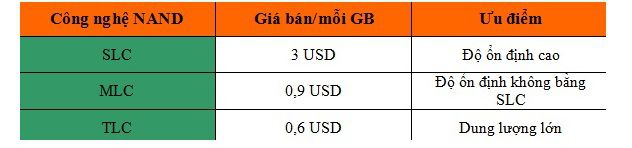









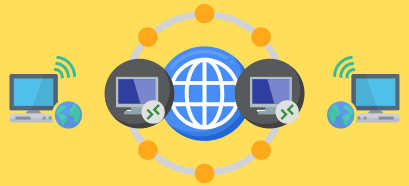


Bài viết diễn đạt rất hay, mình tính mua 1 cái 120GB thử coi SSD chạy thế nào, may mà có bài viết của bạn, cám ơn bạn nhé
Cám ơn Tuấn đã có nhời khen 😀 Có thêm động lực để viết bài chia sẻ tiếp rồi :))
Thân chào bạn Kiên Nguyễn,
Rất cảm ơn bài viết của bạn, các thông tin bạn cung cấp rất rõ ràng chi tiết đầy đủ và hữu ích. Mình cũng đang nghiên cứu lắp 1 SSD vào laptop của mình chỉ để cài HĐH Win 8.1 pro mà mình đang cài sẵn trên HDD của máy mình, tuy nhiên bạn có thể cung cấp cho mình thêm 1 số thông tin sau được không :
1. Khi lắp SSD vào và chuyển HĐH từ ổ C (HDD) sang SDD thì phải dùng phần mềm chuyên dùng để chuyển hay sao ? theo memoryzone.com tư vấn thì họ nói là khi họ bán SSD cho mình sẽ hổ trợ chuyển HĐH Win sang SSD cho khách hàng, tuy nhiên mình sợ là khi chuyển HĐh sang SSD có sự cố gì thì nguy hiểm quá vì máy mình rất quan trọng, nếu có sự cố thì ảnh hưởng đến công việc của mình. Máy laptop mình đang dùng là Asus core i5, Ram 8 GB, hôm mua máy mình nâng cấp RAM và khi mở nắp lưng thì thấy có 1 slot cho SSD 2.5 inch chuẩn Sata III.
2. Chỉ để lắp SSD để cài HĐH Win 8.1 thì mua ổ SSD dung lượng bao nhiêu là đủ : 128 GB hay 250 GB (vấn đề tài chính thì không quan trọng) vì mình nghe nói SSD dung lượng cao hơn thì tốc độ truy đọc/truy xuất dữ liệu sẽ cao hơn.
3. Mình cũng tham khảo rất nhiều thông tin của SSD và chọn ra các thương hiệu dự định sẽ mua theo thứ tự ưu tiên như sau : Intel 540S Series 2.5 inch Sata III, Samsung 850 EVO 2.5 inch Sata III, Transcend 370S 128 GB Sata III, hoặc hàng của Toshiba chẳng hạn.
4. Bạn có đề cập là khi mua nên chọn những cửa hàng lớn như Phong Vũ, Nguyễn Kim, Trần Anh, Medimart…. gần đây mình thấy có hệ thống của memoryzone.com chuyên bán các thiết bị lưu trữ, bạn có thể tư vấn cho mình là có mua được ở đây không. Mình có đến tận nơi cửa hàng Memoryzone ở 54 Tự Cường, quận Tân Bình, thấy cửa hàng cũng nhỏ thôi, nhân viên phục vụ cũng bình thường, không được nhiệt tình cho lắm, tuy nhiên giá cả ở đây mềm nhất và nhất là có hổ trợ chuyển Win cho khách hàng.
5. Loại ổ SSD này các cửa hàng kinh doanh có khi nào lấy hàng cũ, đã qua sử dụng, “xào” hàng lại cho như mới rồi đem bán không ?
6. Các lưu ý gì thêm khi mua và sử dụng SSD (ngoại trừ những cái bạn nói ở trên).
Xin chân thành cảm ơn bạn Kiên Nguyễn.
1. Chuyển hệ điều hành từ HDD sang SSD cũng được tuy nhiên mình khuyến khích bạn nên cài mới hệ điều hành cho ổ SSD đó. Nêu như bạn có các phần mềm, ứng dụng bản quyền trên HDD cũ hoặc vì một lý do nào đó bạn không bỏ được thì có thể sử dụng 2 hệ điều hành chạy song song. Một hệ điều hành trên ổ SSD và 1 hệ điều hành trên ổ HDD cũ. Bạn có thể tham khảo các bài viết này, hoặc nêu như bạn không làm được thì có thể yêu cầu kỹ thuật họ làm giúp.
Link tham khảo: https://blogchiasekienthuc.com/tag/cai-2-win-song-song/
Hoặc: https://blogchiasekienthuc.com/thu-thuat-may-tinh/cach-ghost-2-win-song-song.html
2. Nếu chỉ để cài hệ điều hành và các phần mềm thôi thì ổ cứng 128GB là quá đủ rồi bạn. Tốc độ đọc/ghi của ổ cứng không phụ thuộc vào dung lượng đâu bạn nhé.
3. Riêng mình thì vẫn thích sản phẩm của Intel hơn 😀
4. Memoryzone thì mình cũng không rõ, mình ở hà nội nên không biết đến chi nhánh này. Nhưng tốt nhất bạn vẫn nên đến các siêu thị có uy tín lâu năm như nguyễn kim, trần anh. Vì giá cả cạnh tranh và chất lượng cũng tương đối tốt. Các cửa hàng nhỏ lẻ thì không biết thế nào được, họ muốn bán được sản phẩm nên tất nhiên là sẽ rất nhiệt tình rồi bạn. Nói chung là tùy thôi, bạn có thể tham khảo giá ở các siêu thị rồi qua đó xem giá xem có chênh lệnh nhiều không..
5. Cái này thì mình không biết được.
6. Những lưu ý quan trọng thì mình đã viết hết ở trong bài viết rồi nhé bạn.
Chúc bạn thành công.
1. Bạn có thể bảo nhân viên kỹ thuật ghost từ ổ HDD sang SSD. Mình dùng cách này và win của mình vẫn sài bình thường (Win trên HDD dùng 3 năm chuyển sang SSD dùng được hơn 1 năm rồi)
2. Bạn chỉ cần 1 ổ SSD 120G là đủ nhưng giờ SSD 120G giá chênh so với SSD 240G không quá nhiều thì mình khuyên nên dùng 1 ổ 240G và ổ HDD tận dụng là ổ cứng di động. Tốc độ đọc ghi lý thuyết do nhà sản xuất đưa ra giữa 2 ổ SSD 120 vs 240 có chênh nhau nhưng trên thực tế sử dụng bạn khó nhận ra sự chênh lệch này vì nó rất nhỏ chỉ 1-2s.
3. Mình từng dùng qua rất nhiều loại ổ SSD thì mình thấy SSD Samsung > Intel > curial có điều cái này chỉ có tính tham khảo thôi vì mỗi hãng có điểm mạnh yếu khác nhau. Bạn có kinh tế thì SS EVO 850, ko thì Crucial BX200 đều tốt cả vì dù nhanh hay chậm thì cũng chỉ tính bằng vài chục giây. SS EVO 850 được bảo hành 5 năm còn Crucial thì 3 năm cũng là điều bạn nên cân nhắc.
4. Memoryzone mình đã mua ở đây 5 lần (mình ở Hà Nội) , ổ cũ nhất là gần 2 năm hiện vẫn đang dùng tốt. Memoryzone chỉ là cty thương mại còn sản phẩm do 1 công ty lớn khác nhập.
5. Bạn có thể sử dụng phần mêm CrystalDiskInfo để kiểm tra xem số lần khởi động, số giờ đã chạy. Nếu ổ mới thì số lần khởi động <10 lần vì SSD còn phải qua công đoạn test, số giờ chạy là 0h. Hoặc bạn có thể sử dụng phần mềm chính hãng ví dụ như samsung là Samsung Magician và xem có tem của Công Ty TNHH Thương Mại Dịch Vụ Ánh Minh Cường (AMC) để biết có phải hàng chính hãng bảo hành 5 năm không.
6. Bạn kiểm tra như phần 5 ở trên là chuẩn thì ko cần chú ý gì nữa mà an tâm sài thôi.
Bạn có thể viết bài tư vấn về chọn mua HDD gắn ngoài không?
OK, rảnh mình sẽ viết thêm một bài viết ổ cứng gắn ngoài.
Bài viết hay và bổ ích. Thanks bạn.
SSD Samsung 850 EVO mà bem nha thớt :3 con này xai ổn định giá tương đối mềm mình thấy sale 1tr3 bên Tiki đang bán tham khảo đc thì hốt http://bit.ly/Tikivn-Top-cong-nghe
1,3tr thì ổ SSD này dung lượng bao nhiêu vậy bạn hiền?
Dung lượng 128GB nhé bạn.
Mình thấy con 850 Samsung Evo dùng ổn định mà tốc độ cũng ko thua gì mấy con đắt tiền sáng mới thấy bên Tiki đang sale còn 1tr3 thớt xem tham khảo thử http://bit.ly/Tikivn-Top-cong-nghe
Không chèn link quảng cáo vào comment nhé bạn.
Anh Kiên Nguyễn cho em xin số ĐT , Face book hoặc Zalo với . Em nhờ anh tư vấn chút xíu .
Có gì bạn cứ hỏi ở đây nhé, mình ít khi online lắm. Bạn thông cảm nha.
Admin cho mình hỏi, do nhu cầu sử dụng email outlook khá nhiều, việc mình dùng ssd để chứa file pst thì có được và ổn định hay không?
Ổn định quá đi chứ 😀 , nếu bạn có điều kiện thì quất luôn và ngay nhé 😀
Cảm ơn bạn nhiều lắm, vì nhu cầu sử dụng gửi và nhận email ở cty liên tục, mình ngại nó sẽ sử dụng nhiều lần ghi, dễ hết tuổi thọ của ổ ssd
Cứ việc yên tâm sử dụng đi bạn, cty mình sử dụng ổ cứng ssd làm máy chủ cho phần mềm kế toán, hiện giờ ssd sử dụng đc 2 năm mà vẫn xài ngon lành tới giờ, khởi động rất nhanh so với hdd thông thường
Dù mình là nhà cung cấp sản phẩm lưu trữ ổ cứng ssd nhưng mình không thiên về một hãng nào cả bởi mỗi hãng đều có ưu và nhược điểm riêng của nó. Vì vậy, việc chọn mua ổ cứng ssd phù hợp thường dựa trên nhu cầu mà khách hàng cần sử dụng.
Đang phân vân không biết nên chọn hãng nào để mua ổ cứng SSD, bài viết của bạn rất hữu ích
Thế cuối cùng bạn bạn chọn ổ SSD của hãng nào 😀
Mình có vấn đề này chưa hiểu lắm vì mình cũng không phải là dân chuyên công ngệ nhưng cũng đg muốn mua 1 ổ SSD về để cải thiện hiệu suất. Máy tính mình đg dùng là ổ HDD 500G mua thêm 1 ổ SSD thì gắn vào trực tiếp máy dùng chung với HDD đc không hay phải tháo HDD ra. Và vấn đề cài win trên SSD là sao hả bạn? Ra tiệm nhờ ngta cài thêm win trên ổ SSD nữa để dùng song song đúg không bạn. Mong bạn tl giúp mình sớm
Nếu bạn muốn sử dụng cả 2 ổ HDD và SSD thì cũng được thôi, ổ cứng SSD sẽ được lắp vào vị trí của khay đĩa, khay đĩa sẽ bị tháo bỏ nhường chỗ cho ổ SSD.
Cài win trên ổ SSD cũng giống với cài win trên ổ HDD thôi bạn, muốn sử dụng song song hay độc lập đều được.
Bạn có thể tự cài dễ dàng mà, tìm hiểu 1 chút là làm được thôi đâu cần phải mang ra cửa hàng làm gì mất mấy trăm k. Bạn tham khảo bài viết này xem sao:
https://blogchiasekienthuc.com/thu-thuat-may-tinh/can-lam-gi-truoc-khi-ghost-hoac-cai-win.html
Cảm ơn nhé
Thanks ad, bài viết rất hay. Cho mình hỏi thêm tí nhé.
1. Mình mới mua ssd sau khi đọc bài này nhưng nên phân vùng ổ cứng thế nào cho hợp lí, ổ mình 120gb
2. Có cách nào để back up và restore khi win lỗi ngoài cách dùng bản ghost ko,để đỡ tốn dung lượng lưu trữ. Mình thấy trên ổ ssd sau khi cài win 10 có phân vùng recovery 450 mb mà ko bít tác dụng của nó.
3. Lúc mua mình ghost lại 1 bản trên ssd này, bây h xóa đi có ảnh hưởng nhiều đến ổ ssd ko nhỉ.
Bạn dùng kết hợp 2 ổ SSD và HDD hay là nguyên ổ SSD vậy.
+ Nếu dùng 1 ổ SSD không thôi thì nên chia ra làm 2 thôi, ổ chứa hệ điều hành tầm hơn 40GB, còn lại là ổ lưu dữ liệu.
+ Còn trường hợp bạn sử dụng 2 ổ cứng, thì ổ SSD bạn để nguyên đó, chỉ cài đặt nguyên hệ điều hành. Còn dữ liệu thì bạn lưu ở ổ cứng HDD.
Việc sao lưu và backup thì cách lưu lại dưới dạng file ghost là cách khá tốt, còn nếu như bạn muốn tiết kiệm dung lượng thì có thể sử dụng RollBack Rx, bạn có thể tham khảo bài viết này: https://blogchiasekienthuc.com/thu-thuat-may-tinh/sao-luu-phuc-hoi-he-thong-voi-rollback-rx.html
+ Sau khi cài Win 10 xuất hiện 1 phần vùng recovery 450MB thì bạn cứ để đó, đó là phân vùng khơi động của Win thôi, ổ ssd bạn cũng ghost với cài máy tính như bình thường nhé, nó còn bền hơn HDD nhiều,
cho mình hỏi với, mình dùng đồ họa nhiều nên nếu thay bằng ổ ssd có tốt hơn không bạn. còn loại ổ cứng ssd của intel loại nào 128gb là tốt bạn
Tất nhiên là tốt hơn rồi bạn, nói chung bây giờ hãng nào cũng same same nhau cả thôi, nhưng nếu thích intel giống mình thì bạn chọn mua của hãng intel thôi.
thanks ad, tính cũng hay thích vọc máy, nên mình sẽ test Rollback Rx.
Ngoài ssd ra, máy có gắn thêm ổ cứng laptop thông qua hdd box usb 3.0 (đã cắm cổng usb3.0) nhưng khi một file txt được bật lần đầu kể từ lúc khởi động máy thì độ trễ cũng mất vài giây. File bật nhanh ở những lần sau. Có cách nào khắc phục hiện tượng này ko ad nhỉ.
Mình chưa hiểu câu hỏi của bạn lắm ?
ah mình có file lưu trên ổ gắn ngoài nhưng tốc độ khi bật file thường chậm. Hôm rồi check lại hóa ra do ổ cứng gắn ngoài đầy nên làm tốc độ của ổ cứng chậm lại. Bây h xóa bớt file đi thì tốc độ khởi động đã nhanh hơn
OK bạn, với cả tốc độ usb hay ổ cứng ngoài bao giờ cũng bị chậm hơn so với khi bạn mở tài liệu được lưu trên máy tính mà.
Bạn mình có nói tùy theo máy mà có thể nâng cấp lên được SSD hay không, vậy làm sao để biết máy mình có nâng cấp được hay không vậy ad?
Đa số là nâng cấp được hết bạn nhé, bạn cứ ra ngoài mua rồi nhờ họ lắp luôn cho. Nhưng nếu máy tính mà không có ổ đĩa CD thì sẽ hơi khó lắp một chút thôi.
mình dân văn phòng lap top chỉ viết văn bản và choi game thi co nenđoổi HDD sang SSD ko cac ban
Nếu có điều kiện thì mua thôi bạn, dùng nó khác hẳn luôn đấy. Dân văn phòng thì thực ra là dùng ổ HDD cũng được, còn bạn bảo chơi game nhưng mình không biết là game gì ? có nặng không để mà tư vấn 🙂
cái ổ cứng HDD mình bị hư rồi giờ mình tháo ổ HDD thay ổ SSD 128GB được không bác, tại mình có sẵn 1 ổ di động 1TB rồi nên chỉ muốn cài trên laptop 1 ổ SDD thôi, sử dụng 1 ổ SSD trên laptop với 1 ổ HDD di động oke ko bác
Quá ngon đi chứ, mình cũng đang dùng kiểu đó nè. Dùng ổ SSD là ổ chứa hệ điều hành thôi, còn ổ HDD để chứa dữ liệu. Good
Tiền bạc là “bù” ;tình cảm là chính ; những chia sẻ của Kiên giúp ích cho mọi người lắm ( nhân nào -quả nấy ) hiiiiiiiiiiiiiiii ; chúc KIÊN nhiều nhiều sức khỏe và phát triển …
Tôi fải share lênn Tweeter & Facebook ,G + nữa chứ ….
Cám ơn bạn đã dành những lời tốt đẹp cho mình nhé 😀
Chào Kiên ,cho tui hỏi : ổ HHD rời bị hư ,giờ muốn thay thế bằng SSD rời cũng được fải ko ? Blog của Kiên trình bày hình thức chuẩn lắm ,cảm giác dễ chịu ,nhất là quãng cáo có cảm tình lắm ; Kiên dùng wordpress fải ko ,tui có dự định về blog ,nhưng nhớ có thgian blog bị nhà mạng chăn ( ko biết biờ còn bị nữaa ko );tui thích blogpost ,liêu có bị chặn ? Xin cám ơn trước .
Thay bằng ổ SSD thì quá tuyệt vời ý chứ. tốc độ nhanh và ổn định hơn HDD rất nhiều.
Blog của mình dùng WordPress 😀
Blogspost hay bị VNPT chặn, nhưng bây giờ có nhiều cách khắc phục lắm, trên mạng chia sẻ rất nhiều mà bạn 😀
Chào Kiên , cho tôi hỏi thêm :Vậy , có blog nào ko bị nhà mạng chặn ko ? WordPress có bị chặn?
Còn ,HHD : KHI CRACK fmềm ,tôi fải xóa bkav nhưng vẫn giữ nguyên cấu hình( xong lại tải lại) liệu HHD có bị ảnh hương như SSD ?
Câu hỏi này mình chưa hiểu lắm.
WP không bị chặn nhé bạn, chỉ có blogspot là thỉnh thoảng bị nhà mạng chặn thôi.
Bài viết rất rõ và hay nhưng em có 1 vấn để chưa hiểu lắm. Ở phần cần lưu ý gì khi sử dụng ổ SSD thì ý số ” 2.Tuyệt đối không sử dụng các phần mềm hoặc là công cụ có sẵn trên Windows để chống phân mảnh ổ cứng. Đối với ổ cứng HDD thì bạn nên làm việc này nhưng còn với ổ SSD thì bạn tuyệt đối là không nhé. Việc chống phân mảnh ổ cứng SSD sẽ làm giảm số lần đọc/ghi của ổ SSD”
Em chưa hiểu lắm, anh có thể giải thích rõ hơn cho em với được không ạ, em cảm ơn rất nhiều
Ổ SSD cơ chế hoạt động không giống với ổ HDD nên không cần phải chống phân mảnh như trong bài hướng dẫn mình đã phân tích bên trên. Còn nếu bạn muốn tìm hiểu kỹ hơn về cơ chế hoạt động của nó thì có thể tham khảo thêm trên google nhé.
Chào Kiên. Kiện cho mình hỏi đôi chút. Mình hiện tại đang sử dụng 1 số phần mềm mà khi khởi động phải nhấn F8 => Disable Unsigned Drivers Enforcment mới sử dụng được (crack, không có bản quyền). Vậy nếu mình cũng làm như vậy trên ổ SSD thì có bị ảnh hưởng gì không. Hiện tại mình có 2 ổ cứng 1 SSD 128gb, 1 HDD 1TB. Mong sớm nhận được hướng dẫn từ Kiên.
Sẽ có một bài viết về vấn đề này cho bạn. Để mình tìm hiểu thêm đã nhé.
Cảm ơn bạn đã đọc bài. Mong bạn sớm giúp mình vấn đề này vì mình đang rất cần để làm việc
Chào AD, mình đang sử dụng HP 8450. Lúc trước khi mình chỉ xài 1 SSD 128GB chạy win 10 thì dùng vẫn bt. Nhưng sau khi lắp thêm HDD nữa thì có các hiện tượng như sau:
Nêu xài USB boot vào win 7, 8 mini… thì vẫn dùng bt( mình delete hết phân vùng của cả 2 ổ, rebuild lại mbr bằng Partion Magic pro 8, sau đó chạy ghost… máy bung file ghost ok nhưng đến bước tự khởi động lại thì máy treo cứng ( phải ấn giữ nút nguồn) sau đó bật lên thì máy tiếp tục bung ghost rồi vào màn hình win như bt. Ở chế độ win mini không tắt và reset máy được, các thao tác khác dùng bt, mỗi cái ấn vào restart hay shutdown là treo luôn.
Sau khi ghost xong vào win 10 bt, nhanh mượt, nhưng không tắt và reset được máy (màn hình tắt nhưng đèn nguồn vẫn sáng, muốn tắt phải ấn giữ nguồn vài s)
Đã thử tháo hết pin, nguồn và 2 ổ cứng ra vất đó khoảng 10p, xong mình lắp hết lại, khởi động lên vào manager disable cái ổ HDD đi thì khởi động bt. Thử cả tắt và reset máy 5 6 lần đều ổn, sau đó mình enable lên thì lại gặp hiện tượng trên.
Mong sớm nhận được sự tư vấn của AD
Sr bạn lỗi này mình cũng chưa gặp bao giờ nên không có kinh nghiệm gì cả 🙁 Bạn thử lên các diễn đàn về tin học hỏi thử xem sao hoặc là ra cửa hàng để họ tư vấn thêm.
Chào bạn Tuấn anh. Không biết là SSD bạn lắp ở khe củ của HDD hay lắp tại ổ Quang. Nếu như là lắp SSD tại ổ Quang thì bạn thử lắp vào khe củ của HDD và đổi HDD qua ổ Quang xem thế nào.
Thân!
Chào bạn
Mình đã khắc phục được lỗi đó rồi bạn à. Tất cả lỗi mình nêu là đo cái công tắc gạt ở cardy bay bạn nhé. Chia sẻ để các bạn thêm thông tin
đang định mua SSD nhưng phân vân SSD PCL-E vs SATA3 quá. Thấy bảo pcle tốc độ cao hơn 4 lần mình có nên đầu tư vào nó không, mình chỉ hay chơi game thôi
Nếu có tiền thì nên mua quá đi chứ 😀